Bài đăng này sẽ cung cấp thông tin về:
Hãy bắt đầu nào!
Ghi chú : Nếu bạn đã có tài khoản trên PS4, hãy bỏ qua phần tiếp theo và chuyển thẳng sang quy trình tích hợp.
Làm cách nào để tạo tài khoản trên PS4?
Hãy thử quy trình sau để tạo tài khoản trên PS4.
Bước 1: Truy cập trang web chính thức của PlayStation
Trước hết, hãy truy cập trang web chính thức của PS4 bằng cách nhấp vào Playstation 4 liên kết và sau đó nhấn “ Đăng nhập ” để xử lý tiếp:
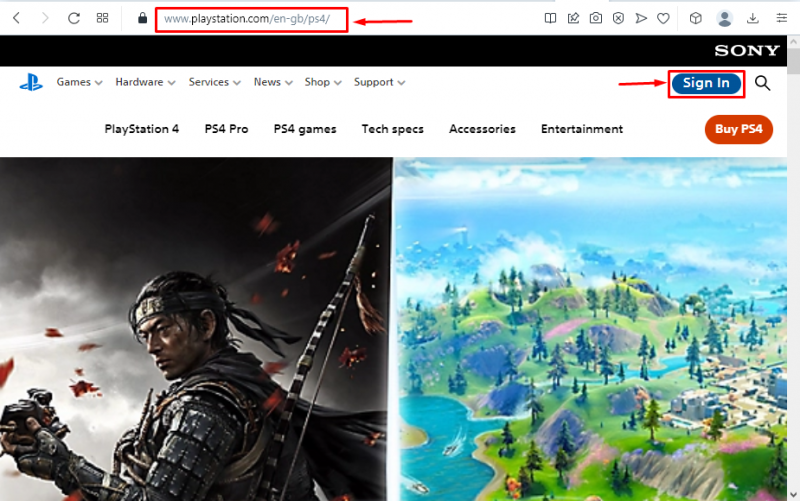
Bước 2: Tạo tài khoản
Tiếp theo, nhấp vào nút “ Tạo tài khoản mới ” để tạo tài khoản PS4:
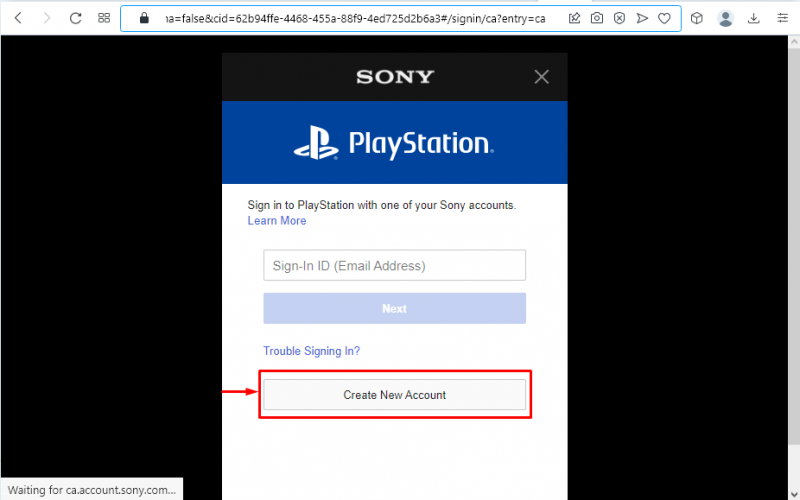
Sau đó, nhấp vào nút “ Tạo ra ' cái nút:
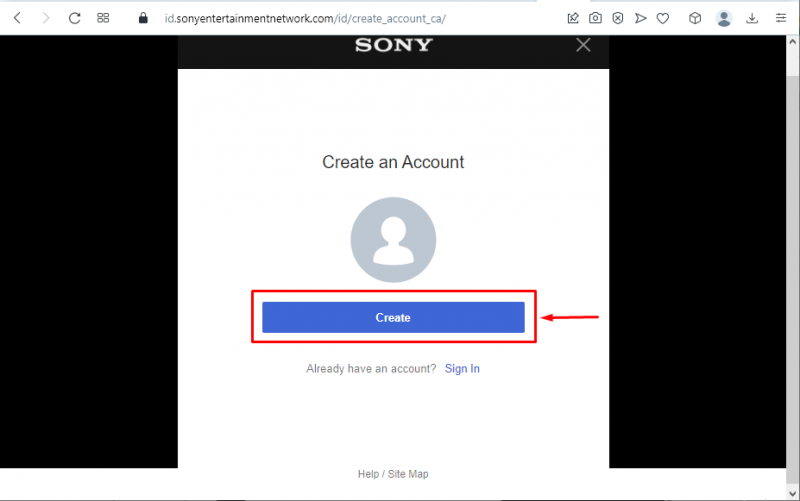
Bước 3: Nhập thông tin cần thiết
Nhập của bạn ' DOB ” ở định dạng đã cho và nhấn nút “ Tiếp theo ' cái nút:
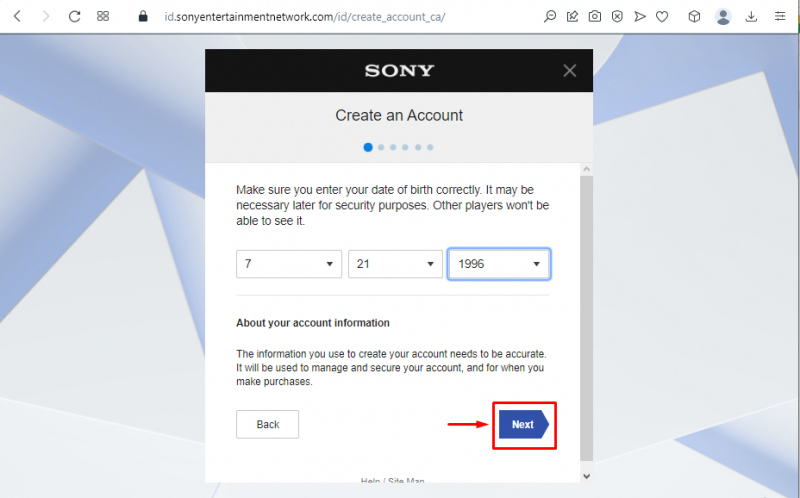
Sau đó, chọn quốc gia/khu vực của bạn, chọn ngôn ngữ ưa thích của bạn và nhấp vào nút “ Tiếp theo ' cái nút:
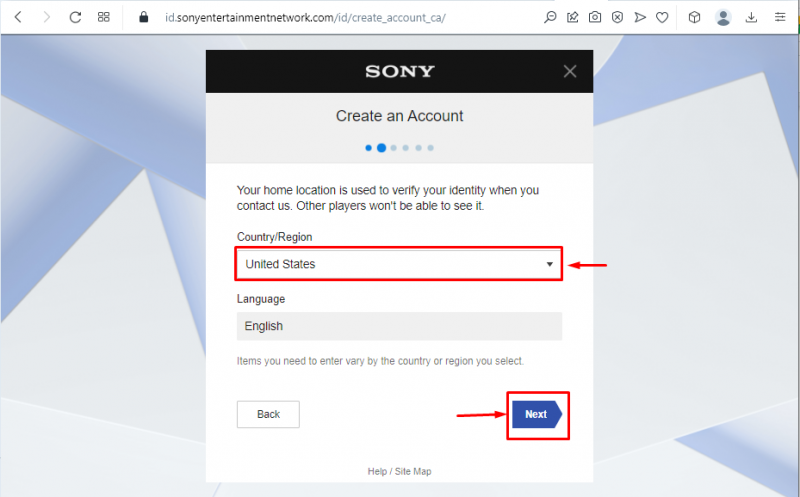
Bước 4: Nhập thông tin xác thực
Nhập thông tin đăng nhập cần thiết bao gồm ID đăng nhập và mật khẩu. Sau đó, xác nhận mật khẩu bằng cách nhập lại:
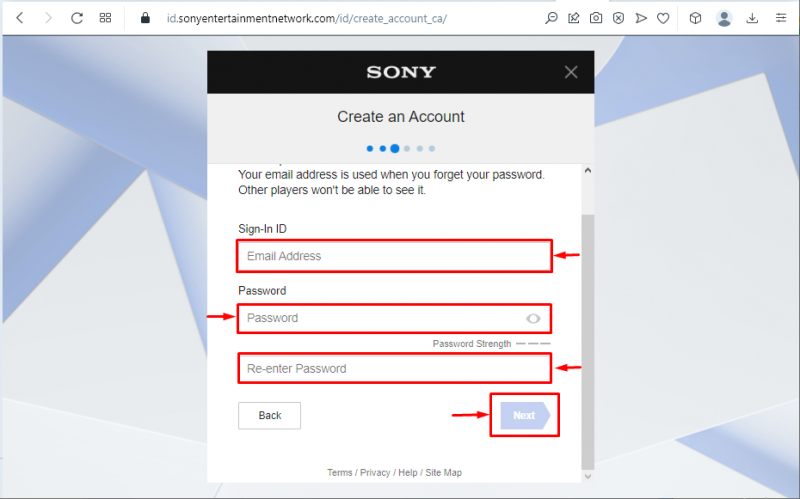
Bước 5: Chứng minh danh tính
Để chứng minh danh tính của bạn, hãy nhấp vào “ bắt đầu câu đố ” và giải nó:

Bước 6: Tạo hồ sơ
Nhập một ID duy nhất trong “ Tên dùng trên mạng ' đồng ruộng. Chèn họ và tên vào hộp đặt tên. Chẳng hạn, chúng tôi đã nhập “ TSEP ” làm tên và “ linuxhint ” như tên cuối cùng:
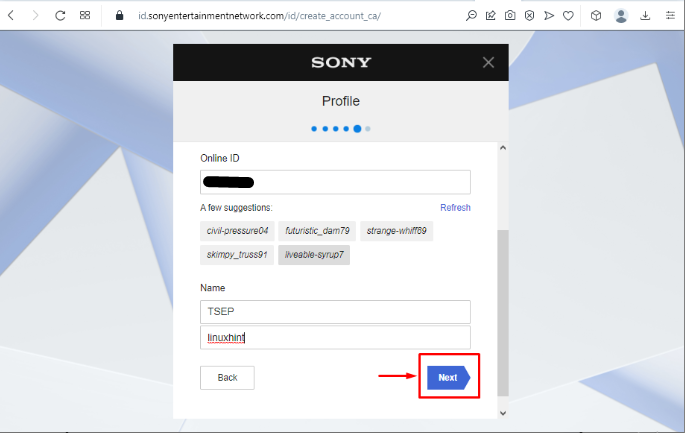
Bây giờ, bấm vào nút “ Đồng ý và tạo tài khoản ' cái nút:
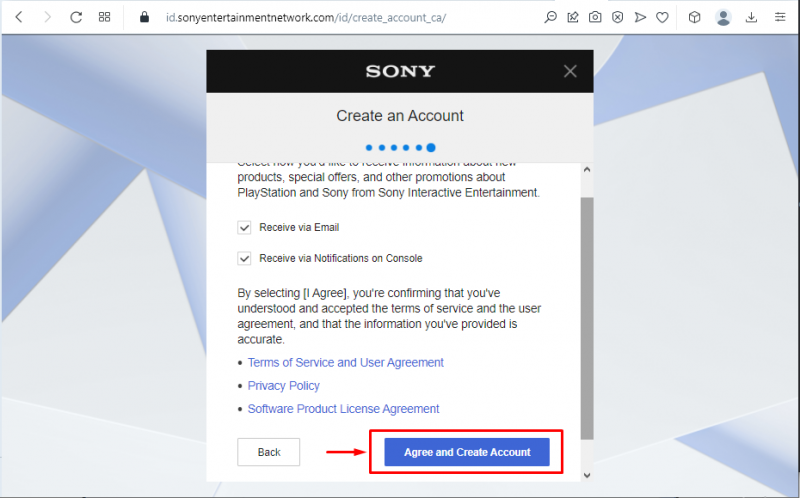
Như bạn có thể thấy, tài khoản PS4 đã được tạo thành công:
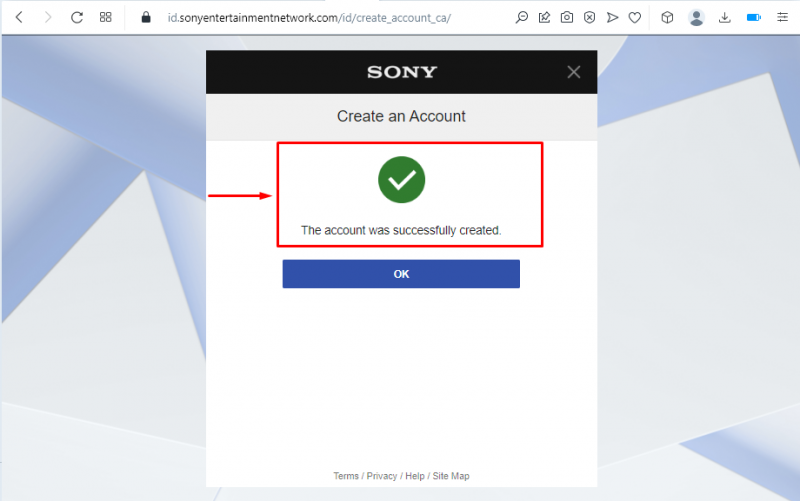
Sau khi tạo tài khoản PS4, bạn cần cập nhật thông tin bổ sung. Để làm như vậy, hãy nhấp vào “ Tiếp theo ”:
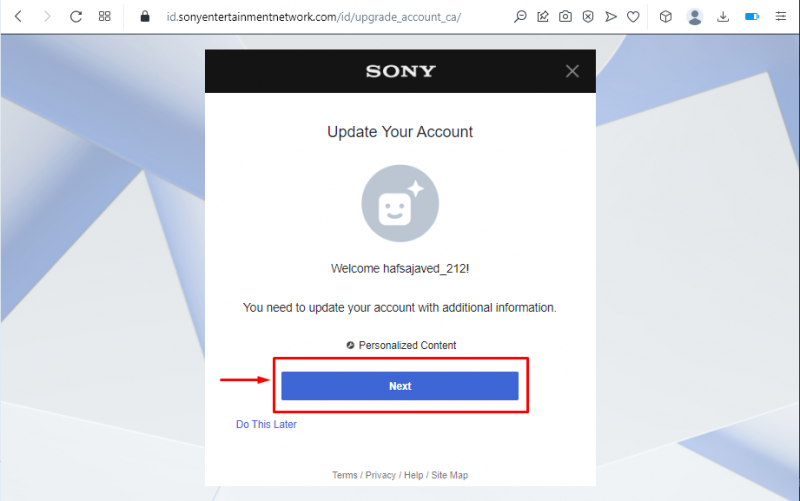
Cấp quyền và nhấp vào “ Xác nhận ”:
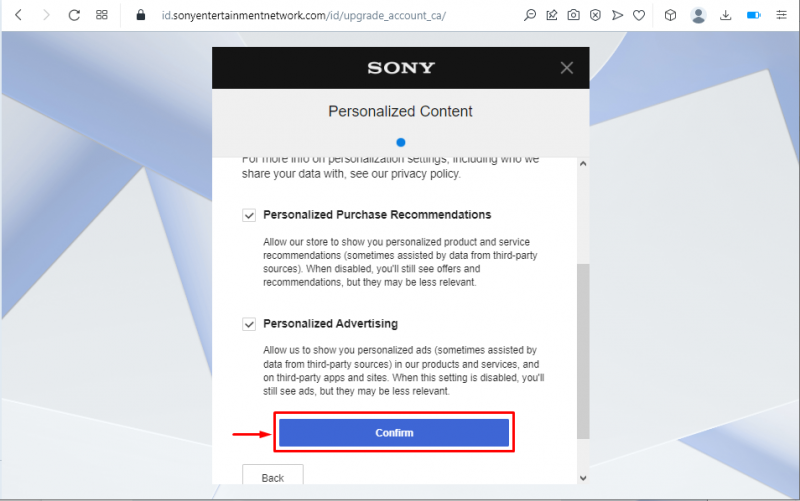
Bước 7: Xác minh tài khoản
Để xác minh tài khoản PS4, hãy mở tài khoản Gmail của bạn và nhấp vào “ Kiểm chứng ”. Vì chúng tôi đã xác minh tài khoản, chúng tôi sẽ nhấp vào “ Đã được xác minh ” được đánh dấu trong hình ảnh đã cho:
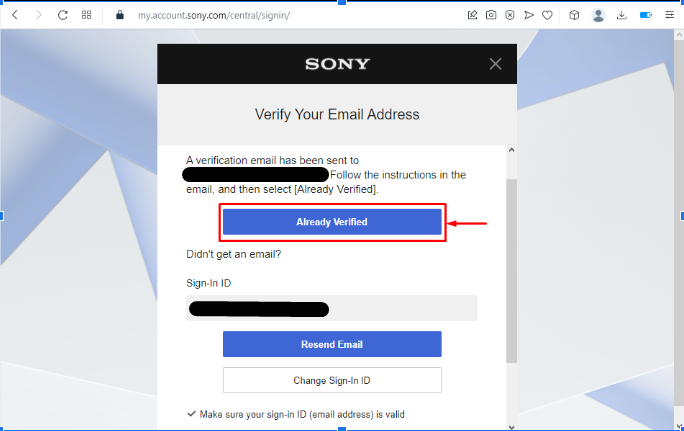
Sau khi thiết lập tài khoản Discord, hãy tiếp tục và tích hợp nó với ứng dụng Discord.
Làm cách nào để tích hợp PS4 với Discord?
Nếu bạn muốn tích hợp hoặc liên kết tài khoản PS4 của mình với Discord, hãy làm theo các bước đã đề cập.
Bước 1: Khởi chạy Discord
Ban đầu, hãy khởi chạy “ bất hòa ” trên thiết bị của bạn bằng cách sử dụng menu Khởi động:
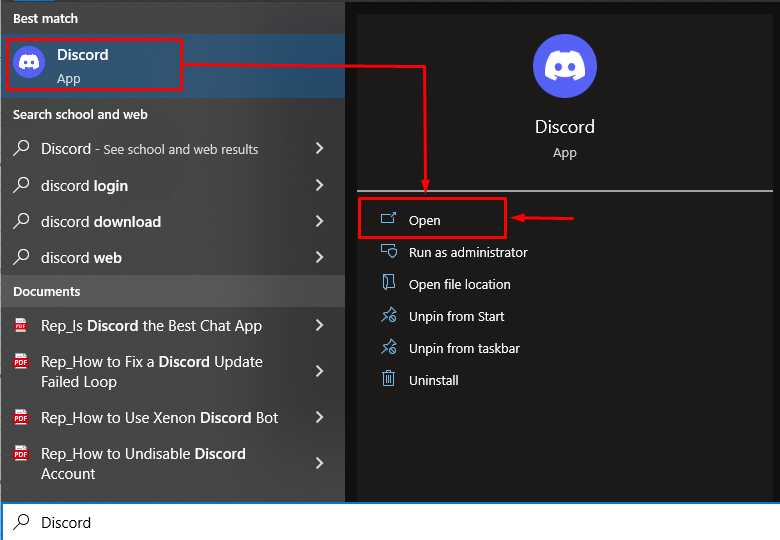
Bước 2: Điều hướng đến Cài đặt người dùng
Để điều hướng đến “ Thiết lập người dùng ”, hãy nhấp vào biểu tượng được đánh dấu:
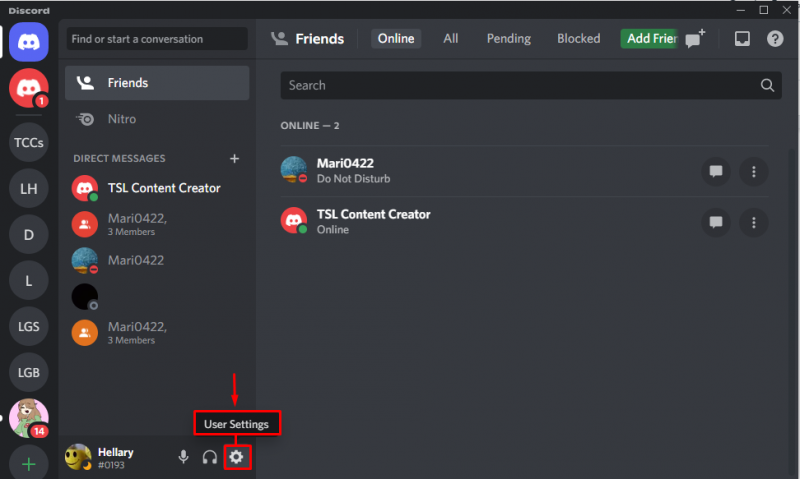
Bước 3: Mở kết nối
Bây giờ mở ' kết nối ” từ danh sách của “ THIẾT LẬP NGƯỜI DÙNG ' Thể loại:
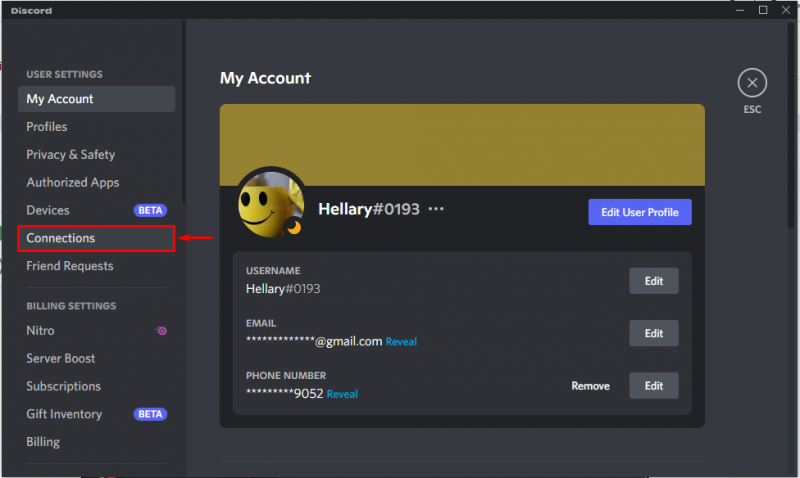
Bước 4: Chọn PlayStation Network
Trong cửa sổ Kết nối, chọn “ Mạng Playstation ” để thêm tài khoản PS4:
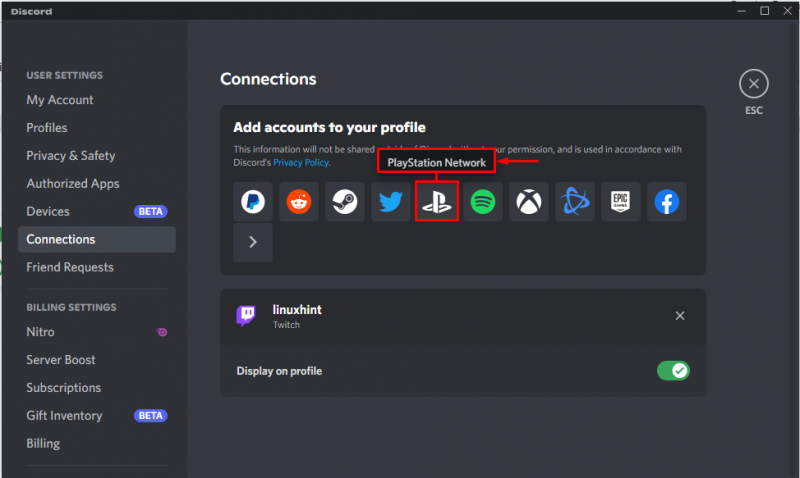
Bước 5: Đăng nhập vào PS4
Tiếp theo, đăng nhập vào tài khoản PS4 của bạn bằng cách nhập email và mật khẩu:
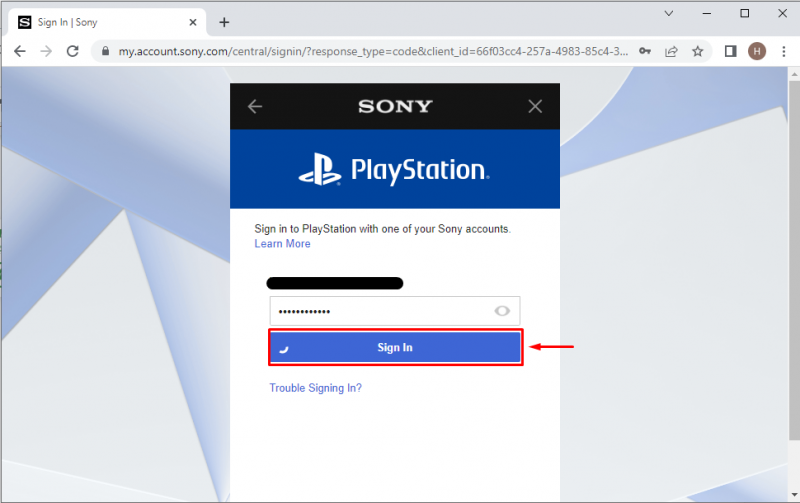
Bước 6: Cho phép truy cập
Để liên kết tài khoản PS4 với Discord, hãy cho phép quyền truy cập được yêu cầu bằng cách nhấp vào “ Chấp nhận ' cái nút:
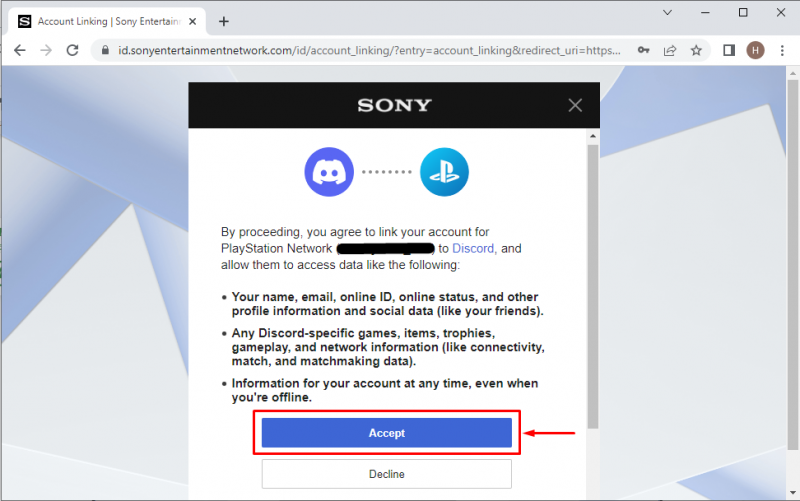
Có thể thấy rằng PlayStation Network được kết nối thành công với Discord:
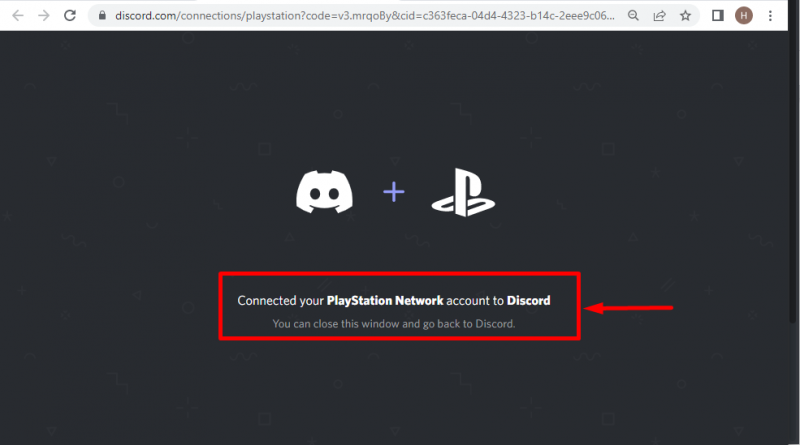
Bây giờ, hãy chuyển đến Discord> Cài đặt người dùng> Kết nối và kiểm tra tài khoản PS4 mới được thêm:
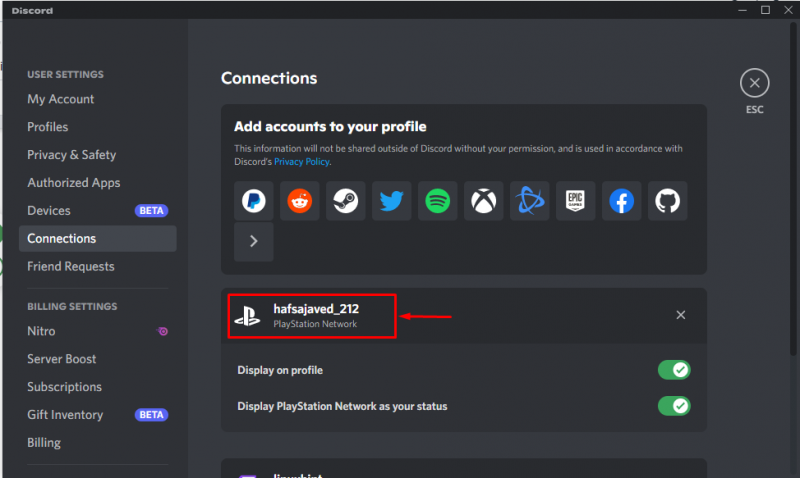
Chúng tôi đã cung cấp phương pháp dễ dàng nhất để tạo và tích hợp tài khoản PS4 với Discord.
Sự kết luận
Để tạo tài khoản trên PlayStation 4, trước tiên, hãy truy cập Playstation 4 trang web và tạo một tài khoản bằng cách thêm thông tin đăng nhập. Sau đó, xác minh nó bằng cách sử dụng địa chỉ email. Sau khi tạo tài khoản trên PS4, hãy tích hợp nó. Để làm như vậy, hãy mở Discord> Cài đặt người dùng> Kết nối và nhấn vào “ Mạng Playstation ”. Bài đăng này minh họa quy trình hoàn chỉnh để tạo tài khoản PS4 và tích hợp nó với Discord.